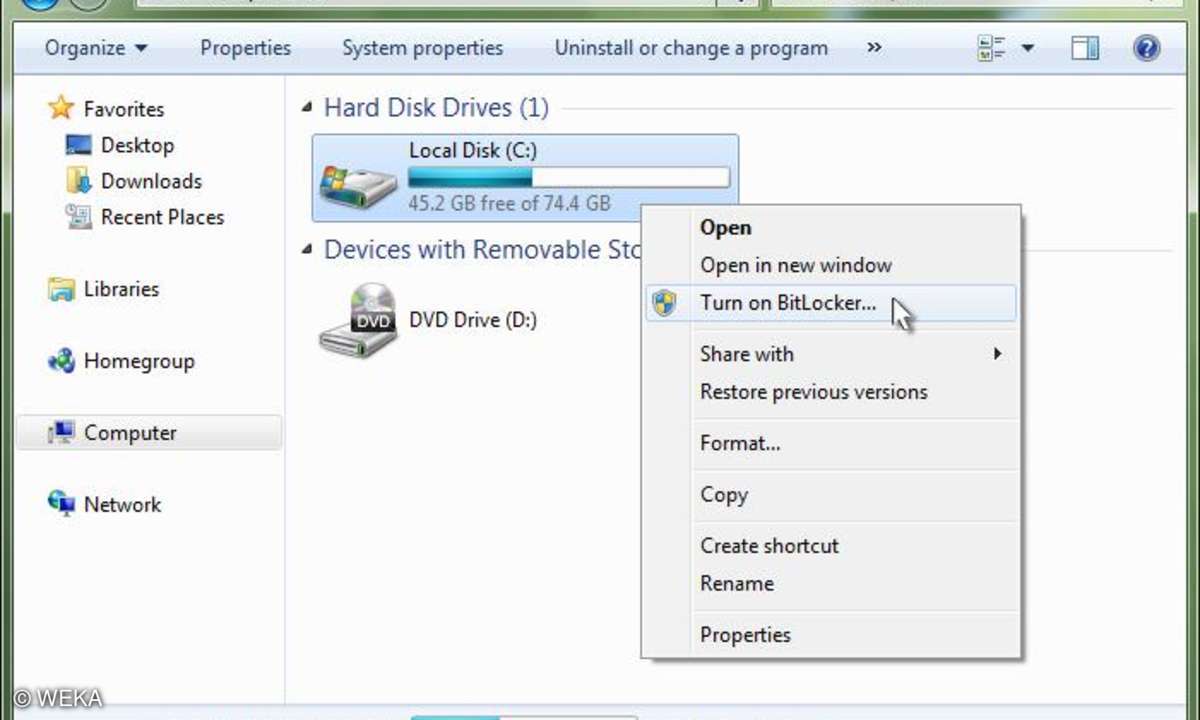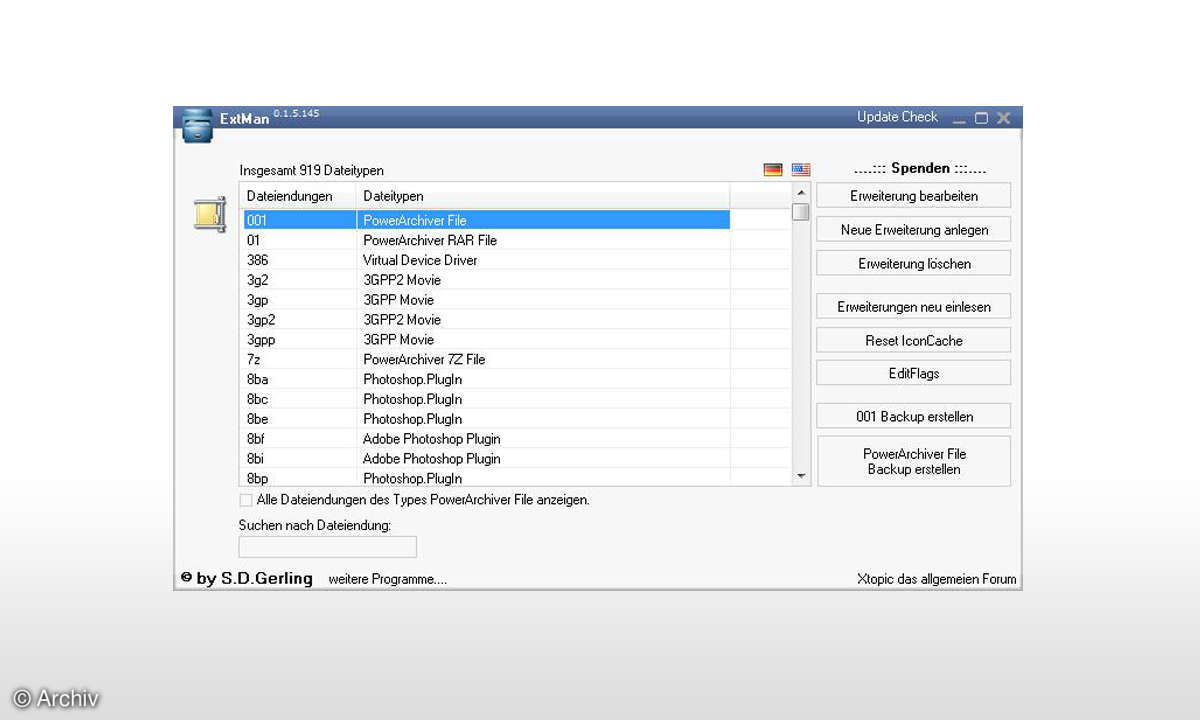Windows Fotogalerie
- Foto-Management mit Windows Vista
- Windows Fotogalerie
- Windows Moviemaker
Das leistungsfähigste Tool zur Bildverwaltung in Windows Vista ist die Windows-Fotogalerie. Sie starten sie über den Windows-Explorer oder auch über den Startmenübefehl Alle Programme/Windows-Fotogalerie. Sie erlaubt einen direkten Zugriff auf die Bildordner auf der Festplatte. Über die Fotogal...
Das leistungsfähigste Tool zur Bildverwaltung in Windows Vista ist die Windows-Fotogalerie. Sie starten sie über den Windows-Explorer oder auch über den Startmenübefehl Alle Programme/Windows-Fotogalerie. Sie erlaubt einen direkten Zugriff auf die Bildordner auf der Festplatte. Über die Fotogalerie beschriften und bewerten Sie Bilder. Die Beschriftungen, die entsprechend auch beim Scannen und Import zugewiesen werden, sind für die inhaltliche Sortierung verantwortlich. Das Verwaltungs-Tool bietet zudem eine integrierte Suchfunktion und spezielle Grafikfunktionen für die Fotogalerie an (z.B. Dateioperationen, Reparieren, E-Mail, Film erstellen).
Optisch präsentiert sich die Galerie wie eine aufgepeppte Version des Windows-Explorers. Entsprechend bietet Sie über Kontextmenüs für Bildordner Gruppierungs- und Sortierungsfunktionen an. Die Strukturanzeige verwaltet standardmäßig Bildordner des Systems sowie Ordner, die anhand von Grafikbeschriftungen automatisch aufgenommen werden. Ferner werden gesonderte Strukturen für Bewertungen und Aufnahmedaten automatisch generiert. Einzelne Grafiken erscheinen entsprechend ihren Eigenschaften, Aufnahmedaten und Bewertungen dementsprechend mehrfach in unterschiedlichen Ordnern der Galerie. Um neue Ordner in den Hierarchiezweig Ordner der Galerie aufzunehmen, müssen Sie diese nach Anwahl des Schaltflächenbefehls Datei/Ordner der Galerie hinzufügen gesondert anwählen und mit OK bestätigen. Manuell hinzugefügte Ordner streichen Sie über den Kontextmenübefehl Aus Galerie entfernen wieder aus dem Verwaltungs- Tool.
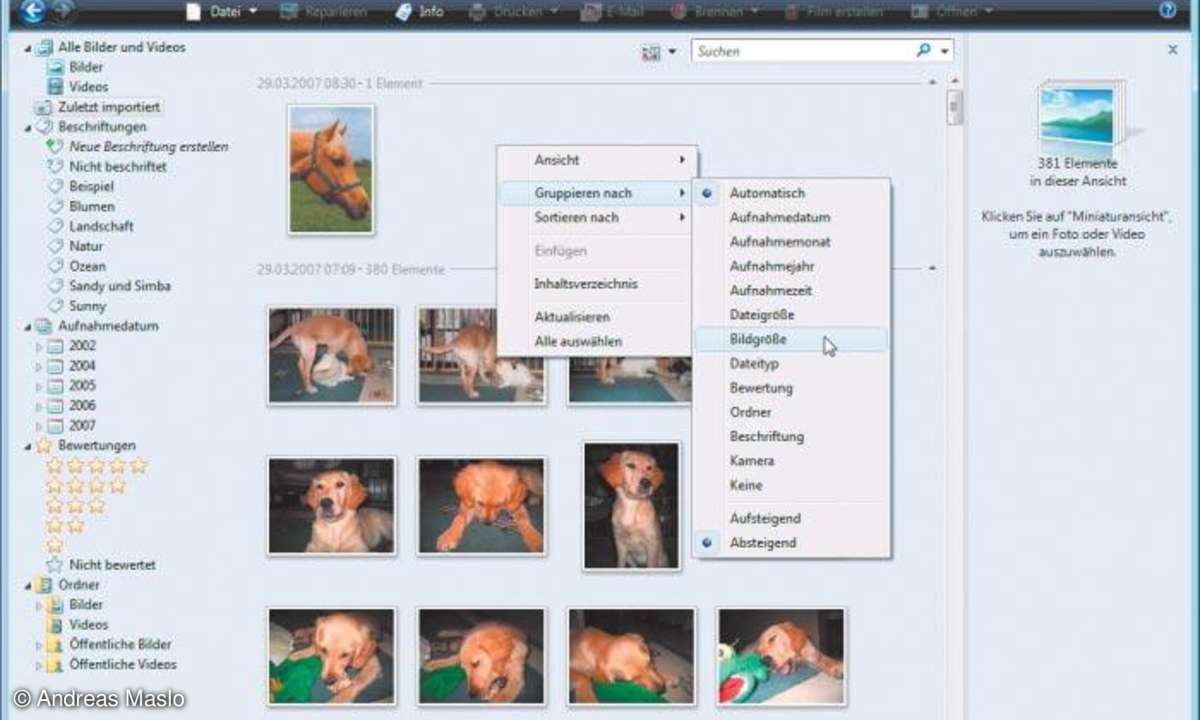
Suchfunktion nutzen
Um gezielt nach Bilddateien zu suchen, brauchen Sie einen Teildateinamen oder Suchbegriff, der Bestandteil einer Beschreibung ist, nur im oberen rechten Suchfeld einzugeben. Passende Fundstücke zeigt Vista sofort an, und zwar unmittelbar nach jeder Textfeldänderung. Die Suche selbst beschränkt sich auf den in der Strukturansicht gewählten Ordner. Sie können also die Suche für Alle Bilder und Videos vornehmen oder auf eine bestimmte Beschriftung oder eine bestimmten Bewertung einschränken.
TIPP
Suchen Sie erfolglos nach Bildern, dann sollten Sie zuerst kontrollieren, welchen Startordner Sie für die Bildsuche festgelegt haben. Sollen nur Bilder und keine Videos bei der Suche berücksichtigt werden, müssen Sie in der Strukturansicht den Eintrag Alle Bilder und Videos/Bilder selektieren.
Beschriftungen zuweisen
Um Bilder inhaltlich zu ordnen, nutzen Sie die Bildbeschriftungen. Jedem Bild dürfen Sie ein oder mehrere Beschriftungen zuweisen. Beim Importieren und Scannen weisen Sie bereits den übernommenen Grafiken eine (!) eindeutige Beschriftung zu. Über die Fotogalerie tragen Sie zusätzliche Beschriftungen ein oder entfernen vorhandene Beschriftungen wieder. Jede neue Beschriftung zeigt Vista hierarchisch im Ordner Beschriftungen der Fotogalerie an.
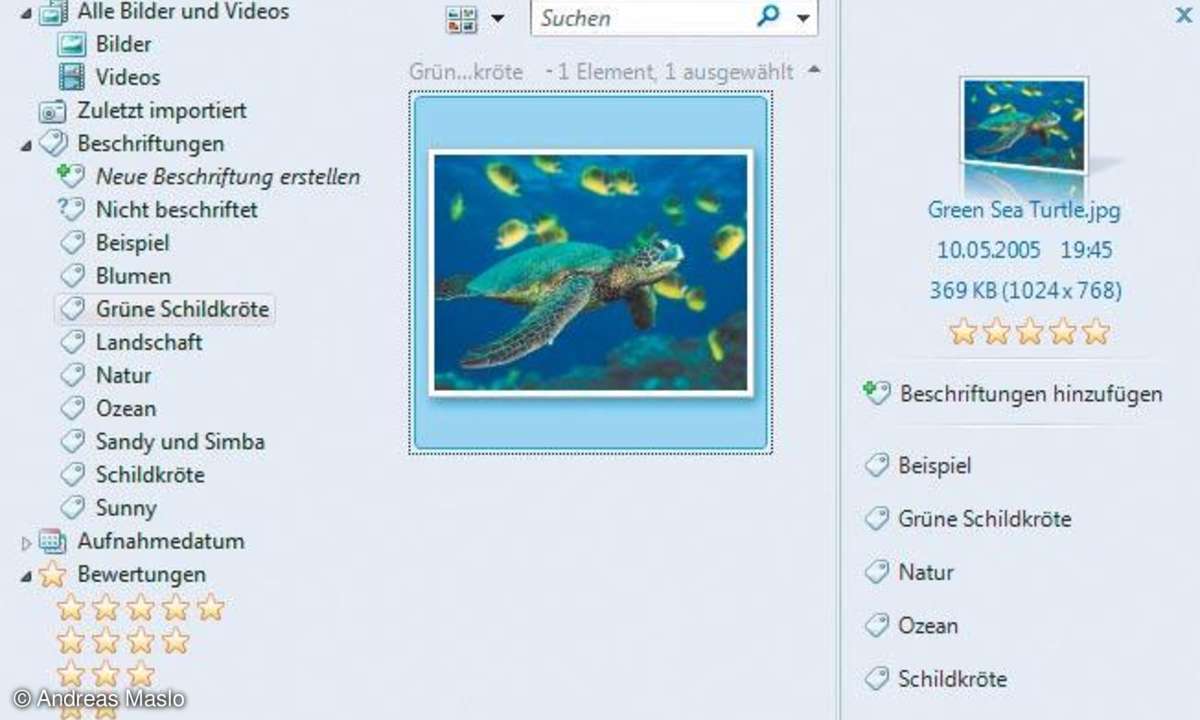
Markieren Sie ein Bild, um mit dem Befehl Beschriftungen hinzufügen eine neue Beschriftung zu ergänzen. Alle für die selektierte Grafik zugeordneten Beschriftungen zeigt der Vorschaubereich an.
Markieren Sie mehrere Grafiken, werden neue Beschriftungen für alle markierten Grafiken übernommen. Entsprechend werden die zugewiesenen Beschriftungen gruppiert, je nachdem ob diese allen markierten Grafiken oder nur ausgewählten Grafiken zugeordnet wurden.
Fotos bewerten
Über den Vorschaubereich bewerten Sie Grafiken nach Inhalt und Qualität. Eine optimale Grafik erhält fünf Sterne, eine schlechte keine Sterne zugewiesen. Die Sternleiste fungiert als Direktanwahl für die Bewertung, so dass sie diese jederzeit nach entsprechender Markierung einer einzelnen Grafikdatei oder mehreren Grafikdateien direkt wechseln können.
Für Optimierungen an Bilddateien greifen Sie auf die Schaltflächenfunktion Reparieren zurück. Der Befehl blendet Strukturansicht und Vorschaubereich aus und zeigt eine Funktionsleiste an. Darüber lassen Sie Grafiken automatisch optimieren oder nehmen selbst Optimierungen für die Belichtung (Helligkeit und Kontrast), die Farbeinstellungen (Farbtemperatur, Farbton und Sättigung) und den Bildzuschnitt vor. Auch eine Sonderfunktion zum Entfernen roter Augen steht zur Verfügung. Mit Zurück zur Galerie verlassen Sie die Reparaturanzeige.
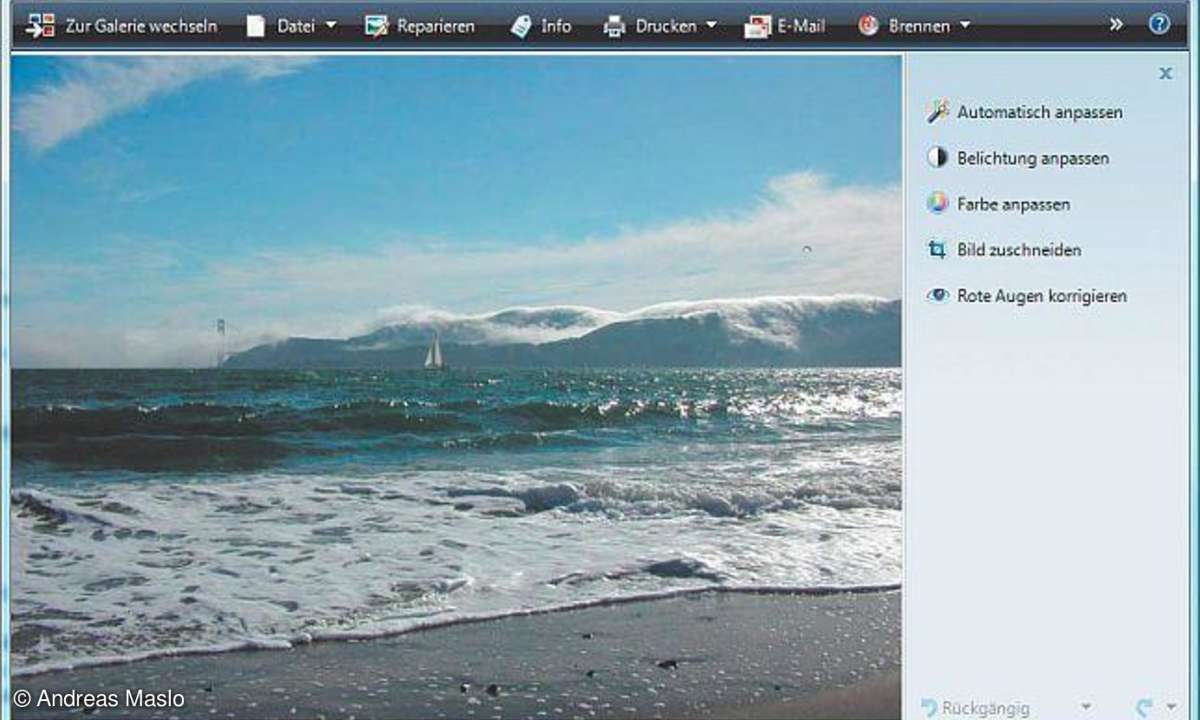
Diashow als Gadget
In der Windows-Fotogalerie und als Sidebar Gadget finden Sie eine Diaschau. Bei der Sidebar handelt es sich um eine Seitenleiste für den Desktop, über die spezielle Minianwendungen ausführbar sind. Die Sidebar kann wahlweise aktiviert werden und erscheint nach der Installation des Systems bereits automatisch. Haben Sie die Seitenleiste geschlossen, können Sie diese jederzeit über den Startmenübefehl Alle Programme/ Zubehör/Windows-Sidebar reaktivieren.
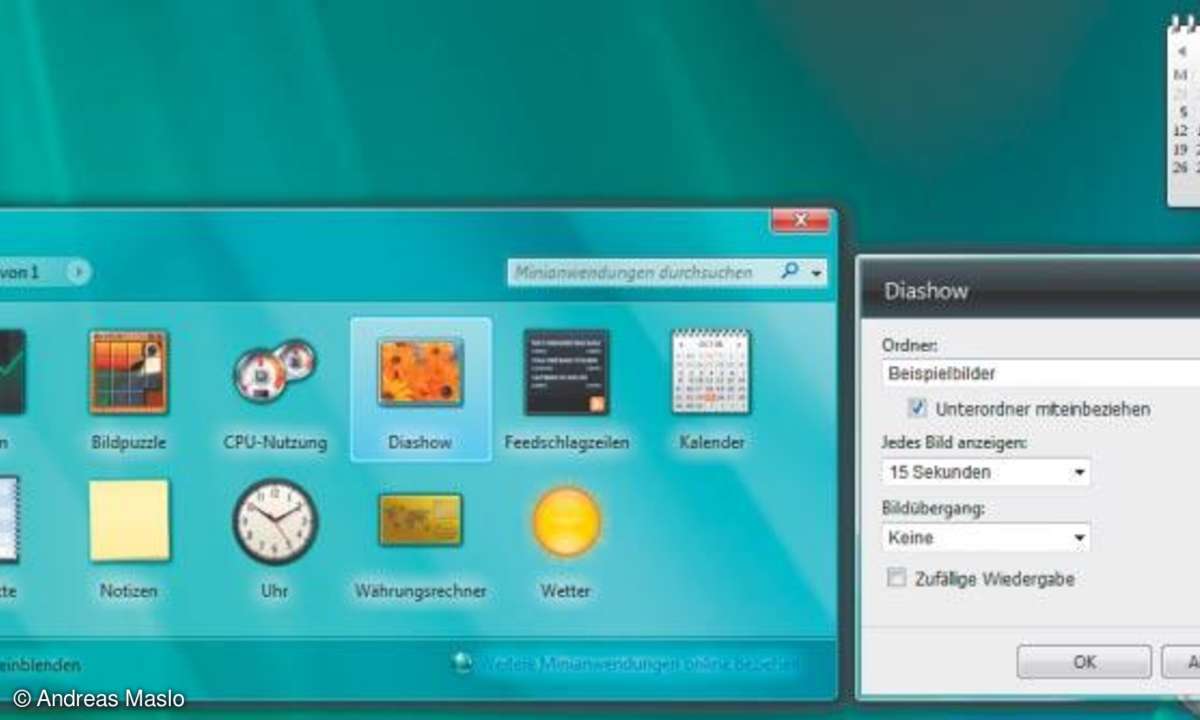
Über den Kontextmenübefehl Minianwendungen hinzufügen, aktivieren Sie Minianwendungen wie die Diashow. Markieren Sie eine Minianwendung mit der Maus, so erscheint ein Schließen- und Werkzeugsymbol rechts im Gadget. Über dasWerkzeug-Symbol oder den Kontextmenübefehl Optionen konfigurieren Sie die Eigenschaften der Minianwendung.
Für die Diashow definieren Sie so den Bildordner, in dem die Bilder gespeichert sind. Auch die Anzeigedauer für die einzelnen Bilder, die Art der Bildübergänge sowie die Wiedergabereihenfolge dürfen Sie einstellen. Die Diashow wird in der Regel verkleinert in der Sidebar angezeigt, so dass Sie den starren Desktop permanent aufmuntern. Per Drag&Drop ziehen Sie die Minianwendung irgendwo auf den Desktop. Im Desktopmodus besitzt die Diashow eine eigene Steuerleiste, über die Sie optional in die Windows-Fotogalerie wechseln.